Android Studio 3.3 (يناير 2019)
الإصدار 3.3 من "استوديو Android" هو إصدار رئيسي يتضمّن مجموعة متنوعة من الميزات الجديدة والتحسينات.
3.3.2 (مارس 2019)
يتضمّن هذا التحديث البسيط إصلاحات متنوعة للأخطاء وتحسينات في الأداء. للاطّلاع على قائمة بإصلاحات الأخطاء البارزة، يمكنك قراءة المشاركة ذات الصلة في مدونة "تحديثات الإصدار".
3.3.1 (فبراير 2019)
يتضمّن هذا التحديث البسيط إصلاحات متنوعة للأخطاء وتحسينات في الأداء.
IntelliJ IDEA 2018.2.2
تم تعديل بيئة التطوير المتكاملة الأساسية في "استوديو Android" من خلال تحسينات من IntelliJ IDEA في الإصدار 2018.2.2.
تحديثات "المكوّن الإضافي لنظام Gradle المتوافق مع Android"
للحصول على معلومات حول الميزات الجديدة في "المكوّن الإضافي لنظام Gradle المتوافق مع Android"، راجِع ملاحظات الإصدار.
أداة تعديل التنقّل
يتيح لك "أداة تعديل التنقّل" إنشاء ميزة التنقّل في تطبيقك وعرضها بشكل مرئي بسرعة باستخدام مكوّن Navigation Architecture.
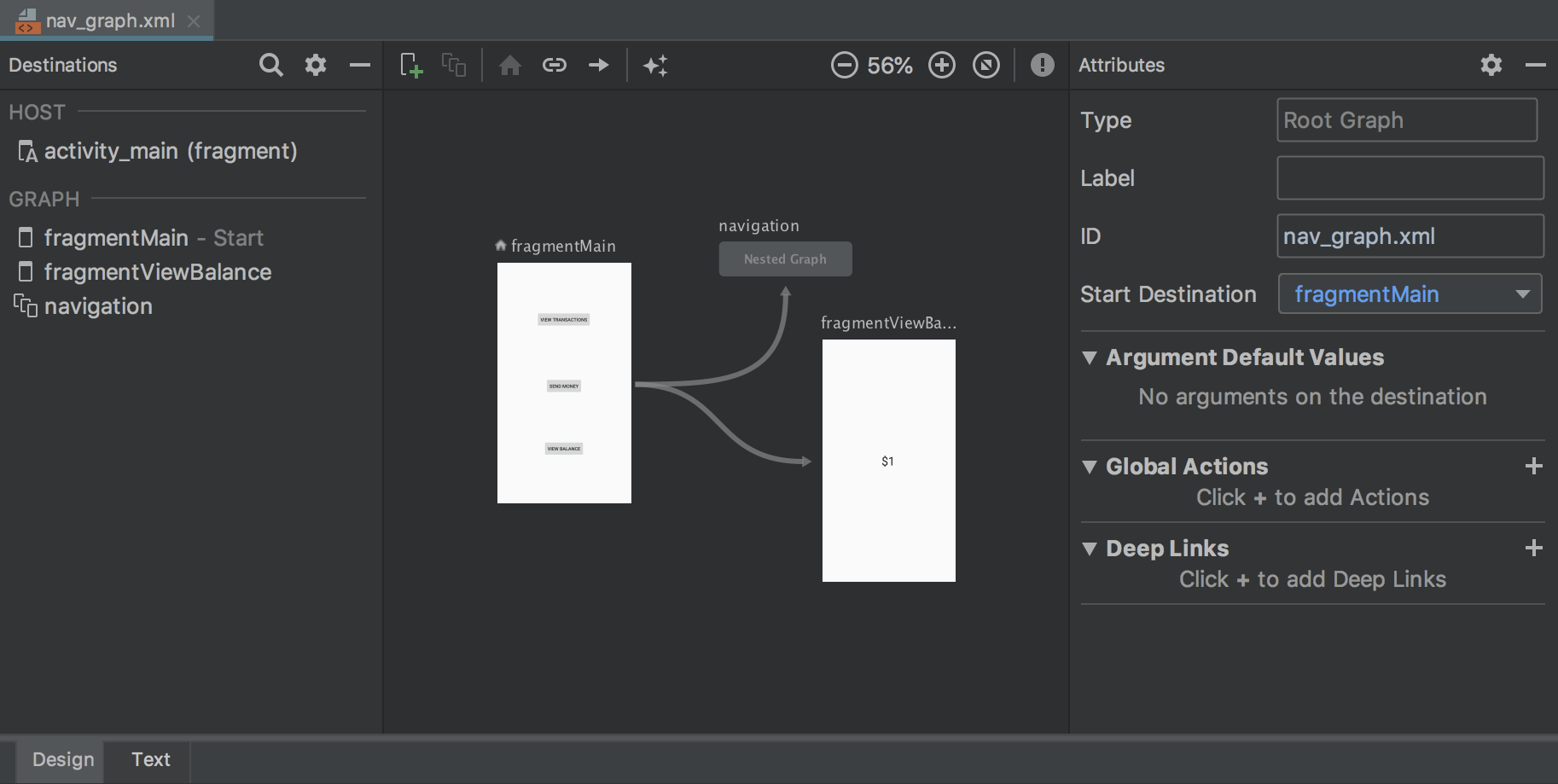
لمزيد من المعلومات، يُرجى الاطّلاع على تنفيذ التنقّل باستخدام "مكوّن بنية التنقّل".
حذف أدلة "استوديو Android" غير المستخدَمة
عند تشغيل إصدار رئيسي من "استوديو Android" للمرة الأولى، يبحث عن الأدلة التي تحتوي على ذاكرات التخزين المؤقت والإعدادات والفهارس والسجلات الخاصة بإصدارات "استوديو Android" التي لا يمكن العثور على عملية تثبيت مقابلة لها. بعد ذلك، يعرض مربّع الحوار حذف أدلة "استوديو Android" غير المستخدَمة المواقع الجغرافية والأحجام وأوقات آخر تعديل لهذه الأدلة غير المستخدَمة، كما يوفّر خيارًا لحذفها.
في ما يلي قائمة بالأدلة التي يضعها "استوديو Android" في الاعتبار عند الحذف:
- Linux:
~/.AndroidStudio[Preview]X.Y - Mac:
~/Library/{Preferences, Caches, Logs, Application Support}/AndroidStudio[Preview]X.Y - Windows:
%USER%.AndroidStudio[Preview]X.Y
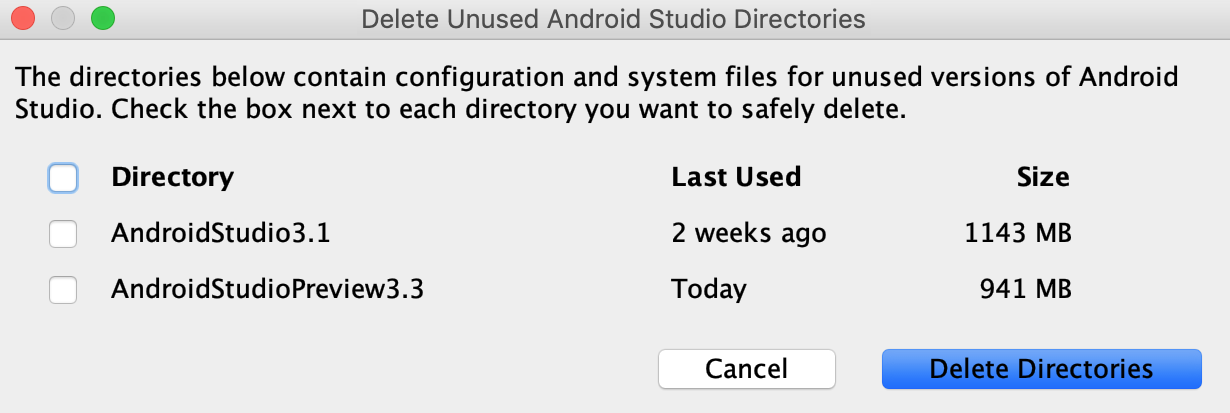
تحسينات Lint
عند استدعاء أداة Lint من Gradle، تصبح أسرع بكثير، إذ يمكن للمشاريع الأكبر حجمًا أن تتوقّع تشغيلها أسرع بأربع مرات.
معالج إنشاء مشروع جديد
يتميّز معالج إنشاء مشروع جديد بمظهر جديد ويتضمّن تعديلات تساعد في تبسيط عملية إنشاء مشاريع جديدة في "استوديو Android".
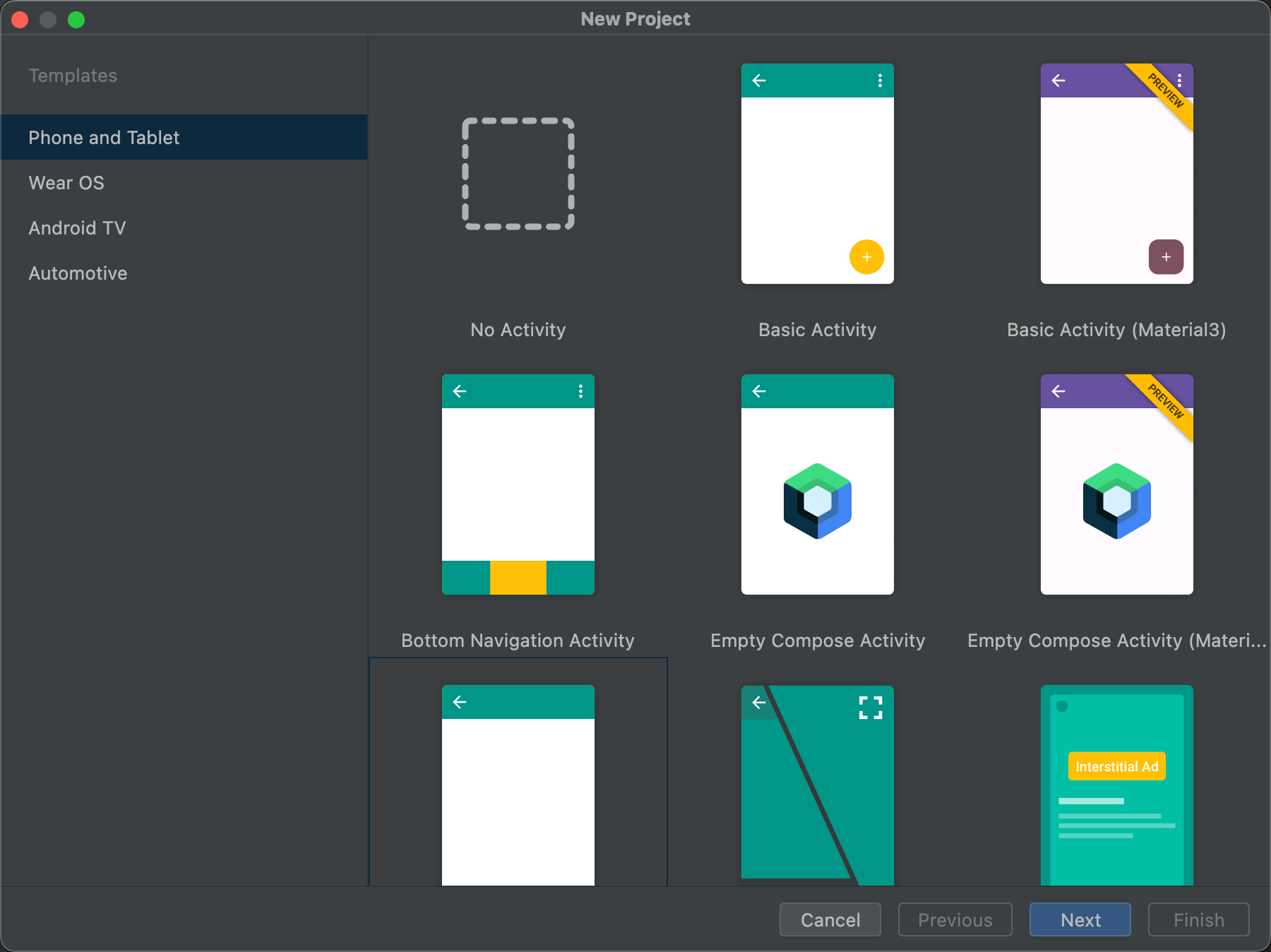
لمزيد من المعلومات، يُرجى الاطّلاع على إنشاء مشروع.
تحديثات "أداة تحليل الأداء"
يتضمّن الإصدار 3.3 من "استوديو Android" تحديثات للعديد من أدوات تحليل الأداء الفردية.
تحسين الأداء
بناءً على ملاحظات المستخدمين، تم تحسين أداء العرض بشكل كبير أثناء استخدام أدوات تحليل الأداء. يُرجى مواصلة تقديم الملاحظات، خاصةً إذا استمرت مشاكل الأداء في الظهور.
خيارات تتبُّع تخصيص الذاكرة في Profiler
لتحسين أداء التطبيق أثناء إنشاء ملفات التعريف، يقدّم أداة فحص الذاكرة الآن عيّنات من عمليات تخصيص الذاكرة بشكل دوري تلقائيًا. يمكنك تغيير هذا السلوك إذا أردت ذلك باستخدام القائمة المنسدلة تتبُّع عملية التخصيص عند الاختبار على الأجهزة التي تعمل بالإصدار 8.0 من نظام التشغيل Android (المستوى 26 لواجهة برمجة التطبيقات) أو الإصدارات الأحدث.
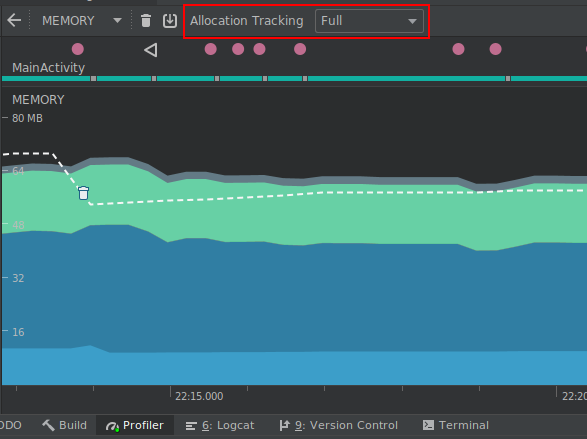
باستخدام القائمة المنسدلة تتبُّع التخصيص، يمكنك الاختيار من بين الأوضاع التالية:
-
كامل: يسجّل جميع عمليات تخصيص ذاكرة الكائنات. يُرجى العِلم أنّه إذا كان لديك تطبيق يخصّص عددًا كبيرًا من العناصر، قد تواجه مشاكل كبيرة في الأداء أثناء إنشاء الملفات الشخصية.
-
أخذ العيّنات: يتم تسجيل عيّنة دورية من عمليات تخصيص ذاكرة العناصر. هذا هو السلوك التلقائي وله تأثير أقل في أداء التطبيق أثناء إنشاء الملفات الشخصية. قد تواجه بعض المشاكل المتعلّقة بالأداء في التطبيقات التي تخصّص عددًا كبيرًا من العناصر خلال فترة زمنية قصيرة.
-
إيقاف: يؤدي إلى إيقاف تخصيص الذاكرة. إذا لم يكن هذا الوضع محدّدًا، سيتم تفعيله تلقائيًا أثناء تسجيل استخدام وحدة المعالجة المركزية، ثم سيتم الرجوع إلى الإعداد السابق عند انتهاء التسجيل. يمكنك تغيير هذا السلوك في مربّع حوار إعدادات تسجيل وحدة المعالجة المركزية.
يؤثر التتبُّع في كل من عناصر Java ومراجع JNI.
فحص بيانات عرض الإطار
في أداة تحليل استخدام وحدة المعالجة المركزية، يمكنك الآن فحص المدة التي يستغرقها تطبيق Java لعرض كل لقطة على سلسلة التعليمات الرئيسية لواجهة المستخدم وRenderThread. قد تكون هذه البيانات مفيدة عند التحقيق في المشاكل التي تؤدي إلى حدوث تشوّش في واجهة المستخدم وانخفاض معدّل عرض اللقطات. على سبيل المثال، يتم عرض كل لقطة تستغرق وقتًا أطول من 16 ملي ثانية المطلوبة للحفاظ على معدل لقطات سلس باللون الأحمر.
للاطّلاع على بيانات عرض اللقطات، عليك تسجيل عملية تتبُّع باستخدام إعداد يتيح لك تتبُّع استدعاءات النظام. بعد تسجيل التتبُّع، ابحث عن معلومات حول كل إطار على طول المخطط الزمني للتسجيل ضمن القسم المسمّى الإطارات، كما هو موضّح أدناه.
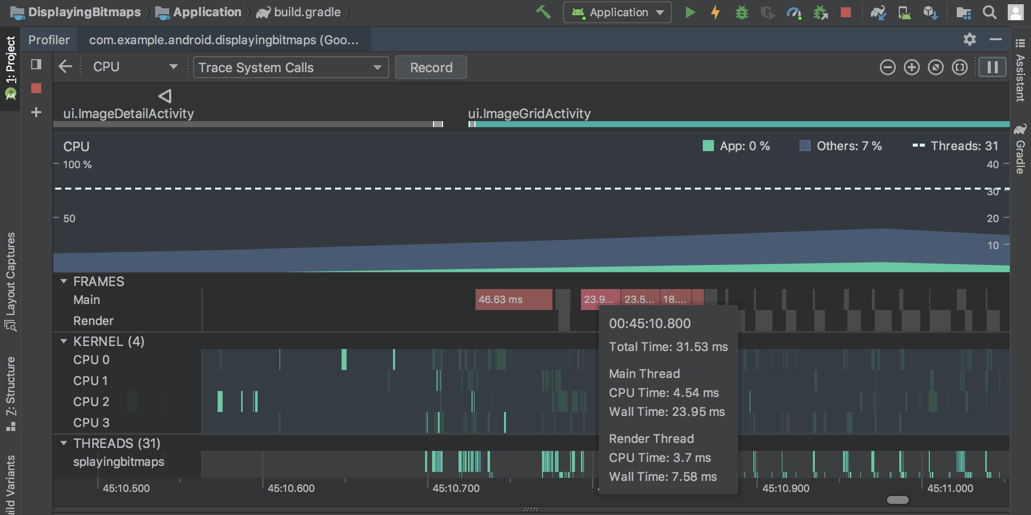
لمزيد من المعلومات حول التحقيق في مشاكل معدّل عرض اللقطات وحلّها، يمكنك الاطّلاع على مقالة عرض بطيء.
اللقطات في المخطط الزمني للأحداث
يعرض المخطط الزمني للحدث الآن وقت ربط الأجزاء وفصلها. بالإضافة إلى ذلك، عند تمرير مؤشر الماوس فوق جزء، سيظهر تلميح يعرض حالة الجزء.
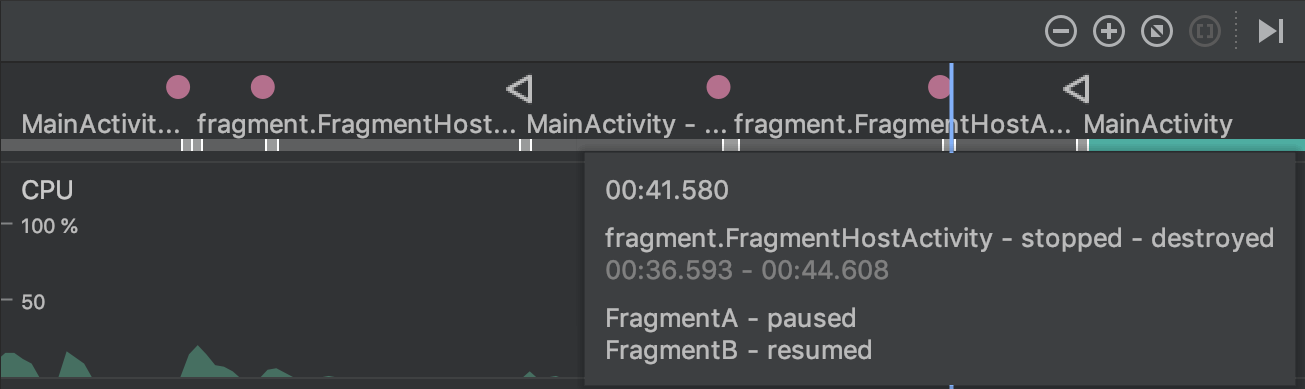
عرض نص منسَّق لحِزم بيانات الاتصال في أداة تحليل الشبكة
في السابق، كان "أداة تحليل الشبكة" تعرض النص الأولي فقط من حمولات الاتصال. يُنسِّق "استوديو Android" 3.3 الآن بعض أنواع النصوص تلقائيًا، بما في ذلك JSON وXML وHTML. في علامتَي التبويب الردّ والطلب، انقر على الرابط عرض النص المحلّل لعرض النص المنسّق، وانقر على الرابط عرض المصدر لعرض النص الأولي.
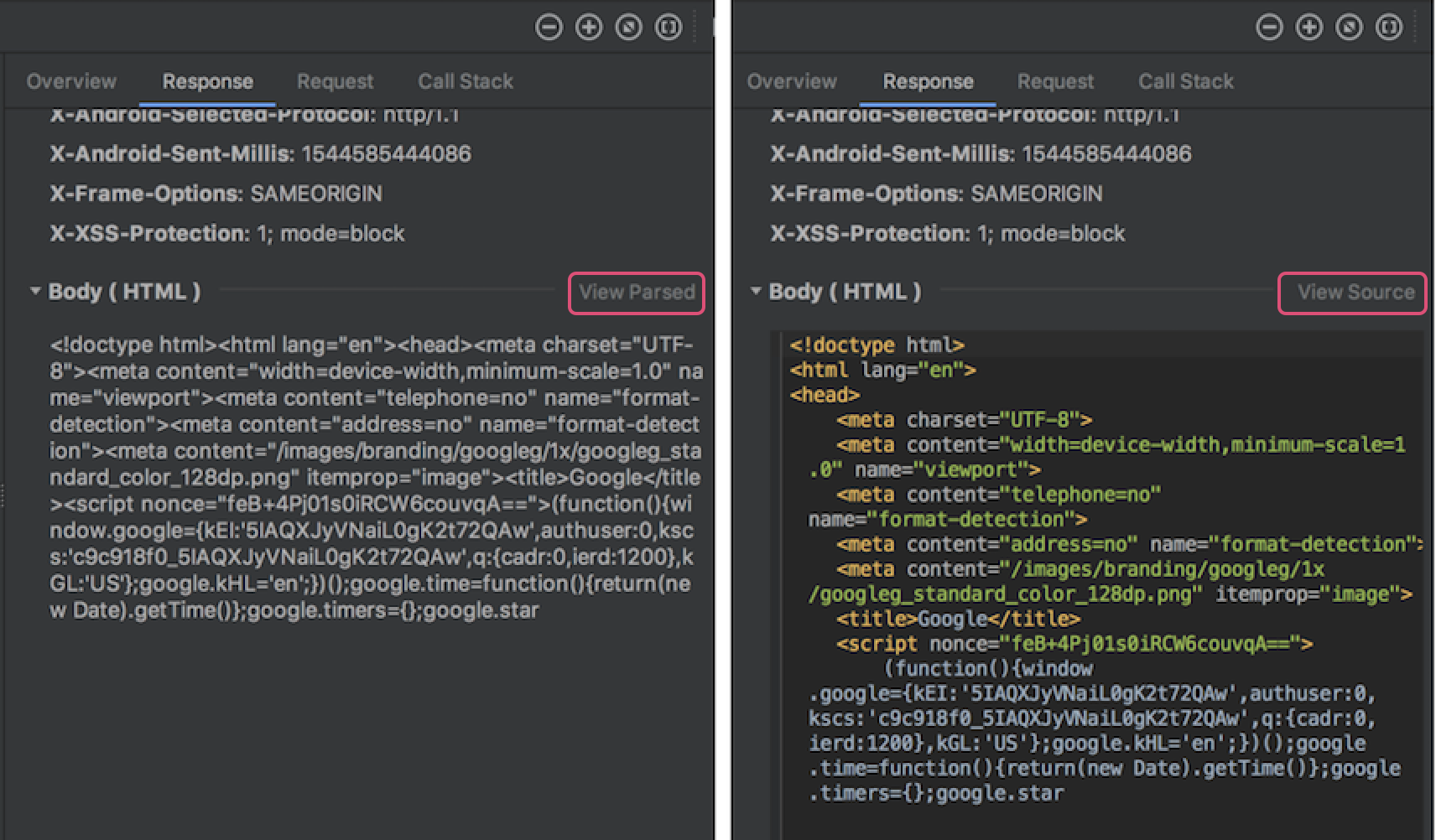
لمزيد من المعلومات، يُرجى الاطّلاع على فحص حركة بيانات الشبكة باستخدام "أداة تحليل الشبكة".
التنزيل التلقائي لمكوّنات حزمة SDK
عندما يحتاج مشروعك إلى أحد مكوّنات حزمة تطوير البرامج (SDK) من منصات حِزم SDK أو NDK أو CMake، يحاول Gradle الآن تنزيل الحِزم المطلوبة تلقائيًا ما دمت قد وافقت سابقًا على أي اتفاقيات ترخيص ذات صلة باستخدام "أداة إدارة حزمة SDK".
لمزيد من المعلومات، راجِع مقالة التنزيل التلقائي للحِزم غير المتوفّرة باستخدام Gradle.
إتاحة Clang-Tidy
يتضمّن "استوديو Android" الآن إمكانية إجراء تحليل للتعليمات البرمجية الثابتة باستخدام Clang-Tidy للمشاريع التي تتضمّن تعليمات برمجية أصلية. لتفعيل دعم Clang-Tidy، عليك تحديث حزمة NDK إلى الإصدار 18 أو إصدار أحدث.
يمكنك بعد ذلك تفعيل عمليات الفحص أو إعادة تفعيلها من خلال فتح مربّع الحوار الإعدادات أو الإعدادات المفضّلة والانتقال إلى المحرّر > عمليات الفحص > C/C++ > عام > Clang-Tidy. عند اختيار عملية الفحص هذه في مربع الحوار الإعدادات أو الإعدادات المفضّلة، يمكنك أيضًا الاطّلاع على قائمة عمليات فحص Clang-Tidy التي تم تفعيلها وإيقافها ضمن قسم الخيار في اللوحة اليمنى. لتفعيل عمليات التحقّق الإضافية، أضِفها إلى القائمة وانقر على تطبيق.
لضبط Clang-Tidy باستخدام خيارات إضافية، انقر على ضبط خيارات عمليات التحقّق في Clang-Tidy وأضِفها في مربّع الحوار الذي يظهر.
إزالة خيارات تخصيص C++
تمت إزالة الخيارات التالية من مربّع الحوار تخصيص دعم C++:
- دعم الاستثناءات (-fexceptions)
- تفعيل معلومات نوع وقت التشغيل (-ftti)
يتم تفعيل السلوكيات المعنية لجميع المشاريع التي تم إنشاؤها من خلال "استوديو Android".
الإصدار 3.10.2 من CMake
تم الآن تضمين الإصدار 3.10.2 من CMake في "أداة إدارة حزمة SDK". يُرجى العِلم أنّ Gradle لا يزال يستخدم الإصدار 3.6.0 تلقائيًا.
لتحديد إصدار CMake الذي سيستخدمه Gradle، أضِف ما يلي إلى ملف build.gradle الخاص بالوحدة:
android {
...
externalNativeBuild {
cmake {
...
version "3.10.2"
}
}
}
لمزيد من المعلومات حول إعداد CMake في build.gradle، راجِع مقالة
ضبط Gradle يدويًا.
بنية "+" الجديدة لتحديد الحد الأدنى لإصدارات CMake
عند تحديد إصدار من CMake في ملف build.gradle الخاص بوحدتك الرئيسية، يمكنك الآن إضافة علامة "+" لتتطابق مع سلوك الأمر cmake_minimum_required() في CMake.
تنبيه: لا يُنصح باستخدام بنية "+" مع الاعتماديات على الإصدارات الأخرى، لأنّ الاعتماديات الديناميكية يمكن أن تتسبّب في حدوث تحديثات غير متوقّعة للإصدارات وصعوبة في حلّ الاختلافات بين الإصدارات.
تتوافق "مجموعات حزمات تطبيق Android" الآن مع "التطبيقات الفورية"
يتيح لك "استوديو Android" الآن إنشاء حِزم تطبيقات Android مع توفير دعم كامل لميزة تطبيقات Google Play الفورية. بعبارة أخرى، يمكنك الآن إنشاء كل من التطبيق المثبَّت والتجربة الفورية ونشرهما من مشروع واحد في Android Studio وتضمينهما في مجموعة حزمات تطبيق Android واحدة.
إذا كنت بصدد إنشاء مشروع جديد في "استوديو Android" باستخدام مربّع الحوار إنشاء مشروع جديد، احرص على وضع علامة في المربّع بجانب إعداد مشروعك > سيتوافق هذا المشروع مع التطبيقات الفورية. بعد ذلك، ينشئ "استوديو Android" مشروع تطبيق جديدًا كما يفعل عادةً، ولكنّه يتضمّن السمات التالية في ملف البيان لإتاحة استخدام التطبيق الفوري في الوحدة الأساسية لتطبيقك:
<manifest ... xmlns:dist="http://schemas.android.com/apk/distribution">
<dist:module dist:instant="true" />
...
</manifest>
يمكنك بعد ذلك إنشاء وحدة ميزة فورية من خلال اختيار ملف > جديد > وحدة جديدة من شريط القوائم، ثم اختيار وحدة ميزة ديناميكية فورية من مربع الحوار إنشاء وحدة جديدة. يُرجى العِلم أنّ إنشاء هذه الوحدة يتيح أيضًا الوحدة الأساسية في تطبيقك على الفور.
لنشر تطبيقك على جهاز محلي كتجربة فورية، عليك تعديل إعدادات التشغيل ووضع علامة في المربّع بجانب عام > النشر كتطبيق فوري.
مزامنة المشاريع ذات الصيغة الواحدة
مزامنة مشروعك مع إعدادات الإصدار هي خطوة مهمة في السماح لـ "استوديو Android" بفهم كيفية تنظيم مشروعك. ومع ذلك، يمكن أن تستغرق هذه العملية وقتًا طويلاً في المشاريع الكبيرة. إذا كان مشروعك يستخدم عدة صيغ بناء، يمكنك الآن تحسين عمليات المزامنة للمشروع من خلال حصرها على الصيغة التي اخترتها حاليًا فقط.
يجب استخدام الإصدار 3.3 أو إصدار أحدث من "استوديو Android" مع الإصدار 3.3.0 أو إصدار أحدث من المكوّن الإضافي Android Gradle لتفعيل هذا التحسين. عند استيفاء هذه المتطلبات، سيطلب منك بيئة التطوير المتكاملة تفعيل هذا التحسين عند مزامنة مشروعك. ويتم أيضًا تفعيل التحسين تلقائيًا في المشاريع الجديدة.
لتفعيل هذا التحسين يدويًا، انقر على ملف (File) > إعدادات (Settings) > تجريبي (Experimental) > Gradle (Android Studio > الإعدادات المفضّلة (Preferences) > تجريبي (Experimental) > Gradle على جهاز Mac) ثم ضَع علامة في مربّع الاختيار مزامنة الإصدار النشط فقط (Only sync the active variant).
ملاحظة: لا يتيح التحسين حاليًا سوى المشاريع التي تتضمّن لغة البرمجة Java. على سبيل المثال، إذا رصدت بيئة التطوير المتكاملة (IDE) رمز Kotlin أو C++ في مشروعك، لن يتم تفعيل هذه التحسينات تلقائيًا، ويجب عدم تفعيلها يدويًا.
لمزيد من المعلومات، يُرجى الاطّلاع على تفعيل مزامنة المشاريع ذات خيار المنتج الواحد.
تقديم ملاحظات سريعة
إذا وافقت على مشاركة إحصاءات الاستخدام للمساعدة في تحسين Android Studio، سيظهر هذان الرمزان الجديدان في شريط الحالة أسفل نافذة بيئة التطوير المتكاملة:


ما عليك سوى النقر على الرمز الذي يمثّل تجربتك الحالية مع بيئة التطوير المتكاملة بأفضل شكل. عند إجراء ذلك، ترسل بيئة التطوير المتكاملة إحصاءات الاستخدام التي تتيح لفريق "استوديو Android" فهم رأيك بشكل أفضل. في بعض الحالات، مثل الإشارة إلى تجربة سلبية مع بيئة التطوير المتكاملة، ستتاح لك فرصة تقديم ملاحظات إضافية.
إذا لم يسبق لك إجراء ذلك، يمكنك تفعيل مشاركة إحصاءات الاستخدام من خلال فتح مربّع الحوار الإعدادات الإعدادات المفضّلة على جهاز Mac)، والانتقال إلى المظهر والسلوك > إعدادات النظام > مشاركة البيانات ووضع علامة في المربّع بجانب إرسال إحصاءات الاستخدام إلى Google.

